May 3
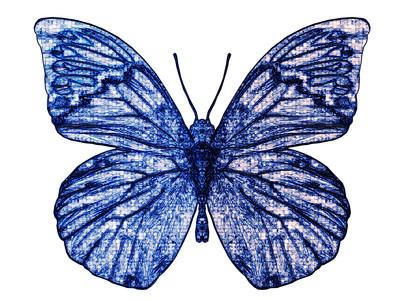
Adobe Photoshop è un software di fotoritocco più importante per i personal computer. Photoshop dispone di diversi mezzi per fare uno sfondo trasparente: Gomma sfondo, Clipping Path o filtro di estrazione. Background Eraser è più semplice, in quanto richiede il minimo di familiarità con gli strumenti e le regolazioni di Photoshop. Tracciati di ritaglio sono anche facili e creano confini precisi intorno a un'immagine per il posizionamento dell'immagine in un altro programma software. Con estrazione, Photoshop cancella lo sfondo alla trasparenza. I pixel del bordo perdono le loro componenti di colore, quindi l'oggetto estratto può fondersi naturalmente con un nuovo sfondo.
1 Aprire un file grafico in Photoshop.
2 Selezionare il livello di cancellare dalla palette Livelli. Aprire la palette "Livelli" dal menu a discesa "Windows" nella parte superiore della pagina.
3 Selezionate il livello contenente lo sfondo.
4 Selezionare lo strumento "Gomma sfondo". Lo strumento gomma per sfondo consente la modifica del livello di sfondo.
5 Fare clic sul pennello campione nella barra delle opzioni e scegliere le opzioni del pennello.
6 Trascinare il mouse attraverso l'area da cancellare. Il puntatore strumento gomma per sfondo la forma di un pennello, con una croce significa hot spot centrale dello strumento.
7 Aprire un file grafico in Photoshop.
8 Aprire la palette Livelli.
9 Selezionate uno strumento forma o uno strumento penna dalla palette "Strumenti", e fare clic sul pulsante "Percorsi" nella barra delle opzioni.
10 Imposta opzioni per lo strumento e disegnare il percorso intorno alla parte dell'immagine da conservare.
11 Salvare il percorso come un "tracciato di lavoro."
12 Modifica e mettere a punto il tracciato di lavoro. Al termine, salvarlo come un "percorso di clipping".
13 Selezionate il livello che contiene lo sfondo per l'eliminazione. Se questo è il livello di sfondo, il livello di sfondo diventa un livello normale dopo l'estrazione.
14 Scegliere "filtro"> "Extract" e selezionare le opzioni per gli strumenti che appaiono.
15 Scegliere "Evidenziazione" di creare facilmente un contorno di un bordo che è ben definita. Evidenziazione aiuta a mantenere l'evidenziazione sul bordo.
16 Definire le opzioni di estrazione: "strutturato immagine", "Smooth", "Forza primo piano" o "Alpha Channel" (dal menu "Canale").
17 Regolare l'evidenziazione con lo zoom in per una visione più ravvicinata. Per cancellare l'evidenziazione, scegliere lo strumento "Gomma" e trascinare la gomma sopra il punto culminante.
18 Fai clic su "OK" per applicare l'estrazione. Tutti i pixel del livello al di fuori dell'oggetto estratto vengono rese trasparenti.
